AE制作泡沫效果的操作方法
来源:网络收集 点击: 时间:2024-03-02【导读】:
我们很多网友还不知道AE制作泡沫效果的操作方法,下面,我们就介绍AE制作泡沫效果的操作方法。系统版本:Win7软件版本:AE方法/步骤1/9分步阅读 2/9
2/9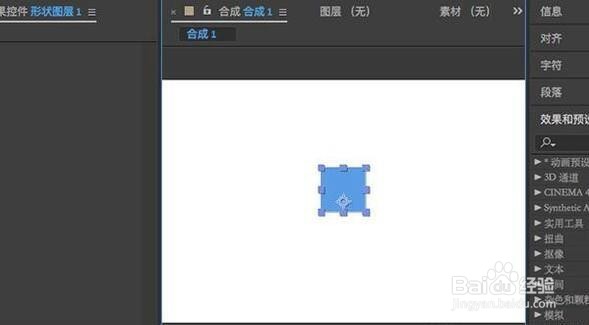 3/9
3/9 4/9
4/9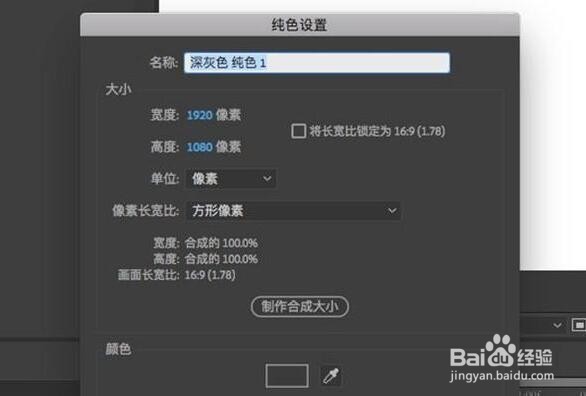 5/9
5/9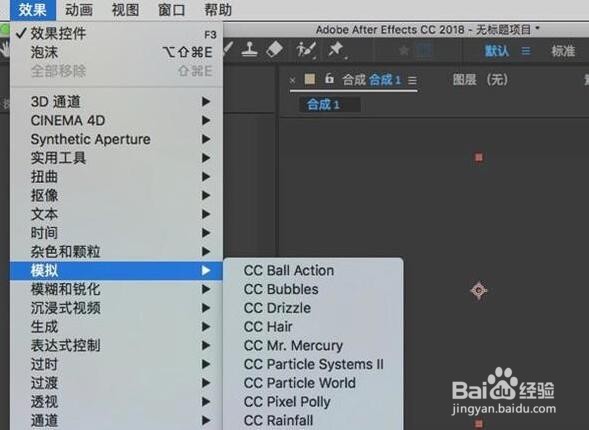 6/9
6/9 7/9
7/9 8/9
8/9 9/9
9/9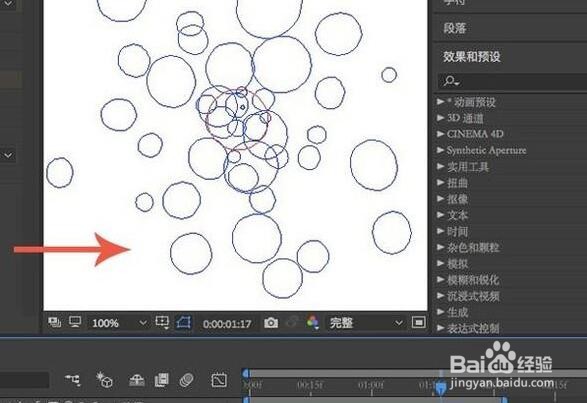 AE制作泡沫效果AE制作AE制作泡沫AE
AE制作泡沫效果AE制作AE制作泡沫AE
打开电脑中的AE软件,CTRL+N新建一个合成,合成的帧速率一般情况下30就够了。
 2/9
2/9合成创建完成之后,在工具栏中选择任意一个形状,然后添加在合成中。
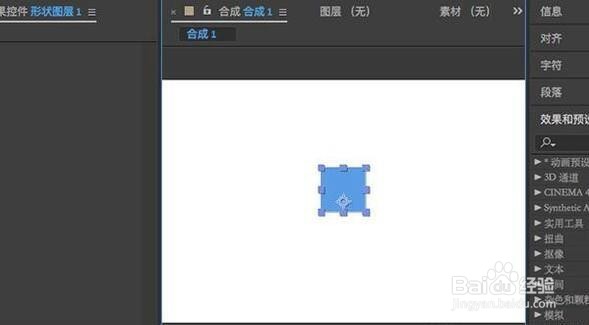 3/9
3/9接着右键点击左下角图层面板,然后选择“新建-纯色”。
 4/9
4/9在固态层设置界面,将宽高数值设置为合成相同,点击“确定”。
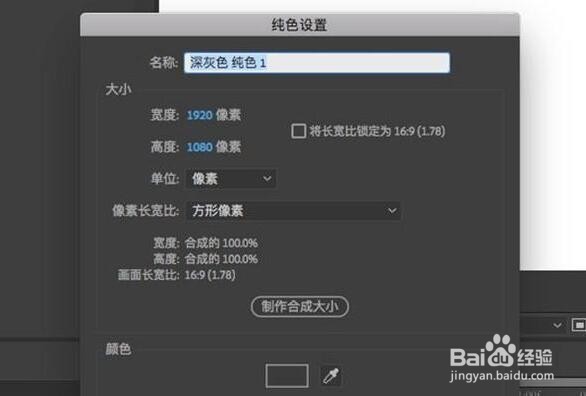 5/9
5/9成功创建纯色固态层之后,点击“效果-模拟-泡沫”。
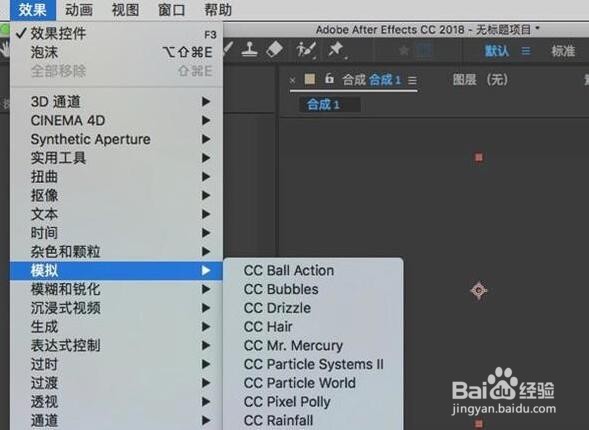 6/9
6/9添加泡沫效果之后,在左上角即可看到效果控件面板,调整数值即可。
 7/9
7/9在开始的位置调整缩放的数值,然后打上关键帧,观察预览效果调整。
 8/9
8/9在终点位置将缩放数值根据预览效果调大,然后打上关键帧。
 9/9
9/9最后按空格键即可进行预览,如何想要调整速度的话,在图表编辑器中调整曲线即可。
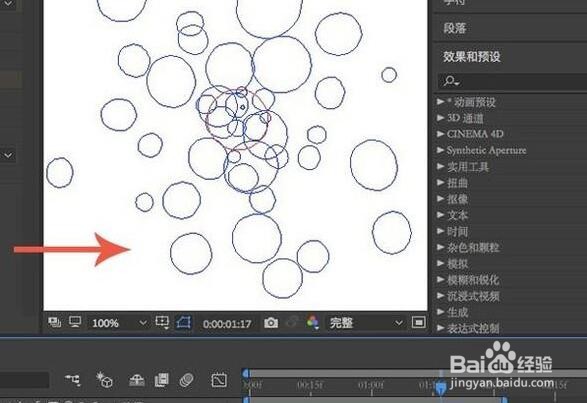 AE制作泡沫效果AE制作AE制作泡沫AE
AE制作泡沫效果AE制作AE制作泡沫AE 版权声明:
1、本文系转载,版权归原作者所有,旨在传递信息,不代表看本站的观点和立场。
2、本站仅提供信息发布平台,不承担相关法律责任。
3、若侵犯您的版权或隐私,请联系本站管理员删除。
4、文章链接:http://www.1haoku.cn/art_220058.html
上一篇:苹果手机阻止来电有记录吗
下一篇:AE如何设置合成的开始和持续时间?
 订阅
订阅